MacBook Pro + LG UltraFine 5K × 2という構成の最適配置
試してみたが断念した配置とその理由まとめ
現在の配置について解説したが、ここに行き着くまでには色々と検討していた配置もある。続いて、それらの配置を非常に簡潔なイラストとともに紹介する。
MacBook Proのキーボードとトラックパッドを使用する案
最初に試していた設定はこちら。ポイントは左右対称であるという美しさ。実際は他にスピーカーや「CalDigit TS3 Lite」があるが、いずれも左右対称を崩さない。
これは見目が間違いなく最も美しいのだが27インチのディスプレイを2枚横に並べている関係で両端が上手く見えないのだ。僕の机の奥行きは800mmなので狭い方ではないと思うが、それでも両端は見づらかった。
ただ、この形はメリットがあった。それはMacBook Proのキーボードとトラックパッドを使うことができること、そして、比較的目に近い位置で文字を見ることができること。
MacBook Proのキーボードが好き
僕は「MacBook Pro(2016)」のキーボードが割と好きだ。ペチペチうるさいが、ズレないキーボードカバー「moshi Clearguard」を付ければ音も鈍くなり、埃が隙間から入ることを防ぐことができる。このキーボードで打つのはなんだかんだで心地良い。
記事執筆時に文字を近くで見ることができる
姿勢としては当然ながらディスプレイを目の位置からある程度離した方が良いのは自分でも分かっているのだが、実際に書いている時はもう少し近くにあった方が使い勝手が良い。
この場合、「MarsEdit」はMacBook Proに表示し、記事の執筆を行っていた。
そこで、僕はディスプレイの配置を少し変更し、への字型にした。
これですべてが解決したかと思いきや、問題が次々と起きてしまった。
本体が熱くなりすぎる問題:突然の熱暴走に見舞われる
まず最大の問題となったのは熱暴走。
「MacBook Pro(2016)」および「MacBook Pro(2017)」の15インチモデルは確かに「LG 5K UltraFine Display」を2枚出力することはできるが、あくまでもMacBook Proのフルパワーを使って2枚出力できる、というだけであり、本体には結構な負担が掛かっていることが判明。
その結果、熱暴走をし始めてしまったのがこちらのツイート。
MacBook Proが突然暴れ出した笑笑 pic.twitter.com/r9PyTJyuCt
— g.O.R.i(ゴリミー管理人) (@planetofgori) August 11, 2017
エレコム製ノートパソコン冷却台「SX-CL20SV-W」を購入したが全く改善されず、その後、エレコム製2WAY USBクーラー「FAN-U177BK」に買い替え、想定通りの冷却効果が得られた。
ただ、問題はこれでは収まらなかった。
本体が熱くなりすぎる問題:キーボードが熱すぎて指が痛くなる
これはもはや欠陥品ではないかと思わずにはいられないのだが、「LG 5K UltraFine Display」を2枚出力するとキートップが異常なまでに熱くなる。
「FLIR ONE for iOS Personal Thermal Imager」のようなサーモグラフィーカメラを持っていないので正確な温度を測定することはできていないが、普段通りキーを打っていると徐々に指先の痛みが悪化。耐え続けて打った結果、指先がヒリヒリしてしまい、軽い火傷のような状態になってしまった。
その結果、別の配置を検討することに。
メインディスプレイとして1枚、サブディスプレイとして1枚
そこで、僕は以前利用していた配置を検討することに。「LG 5K UltraFine Display」を1枚中央に配置し、もう1枚を右側に配置。左側にはMacBook Proを設置するという配置だ。
これは配置するまでもなく、断念。単純に見た目が美しくないからだ。特に机の上にスタンドが立っていると狭くなり、作業スペースが狭くなる。
最後に番外編として「アレコレ選んだ理由、選ばなかった理由」をまとめたので、どうぞ!

Appleの2026年新製品発表プラン、全網羅。折畳iPhoneから廉価版MacBookまで、時期別まとめ
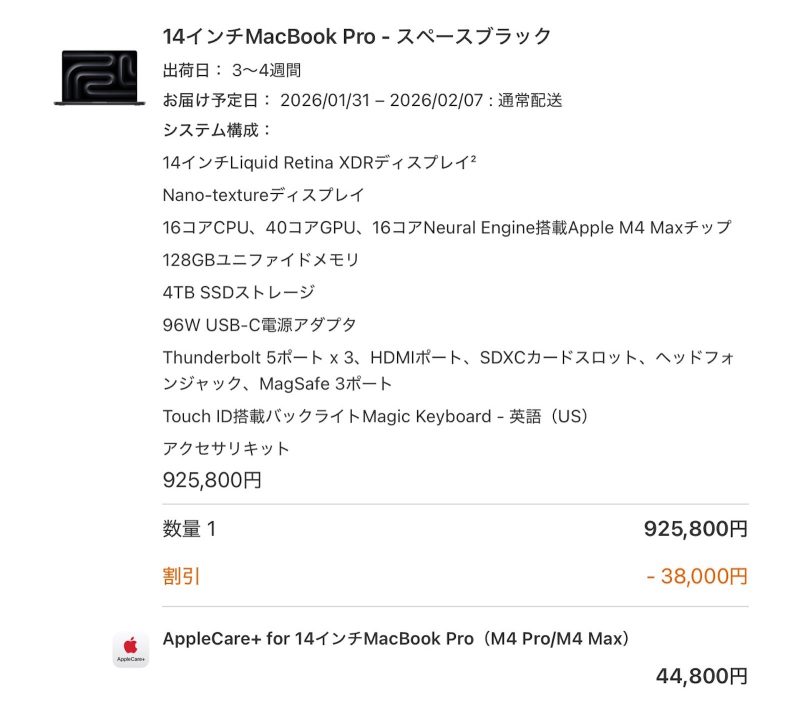
MacBook Pro”ほぼ全盛り”、やっちまった。Appleの初売りでついにポチったぜ

2026年のAppleに期待しかない。折畳iPhoneやMacBook Proの大刷新など注目の6製品

Appleが2025年に廃止した製品、全部でいくつか知ってる?答えは驚きの25製品

36GB積んだM3 Maxなのに「足りない」。“4倍高騰”の波を見て、M4 Max 128GBを本気で検討し始めた話

iOS 26流出で大量発覚。Appleの未発表デバイス数十種類が丸裸に

MacBook Proの”大刷新”、ベースモデルはお預けか。有機EL&薄型デザインはM6 Pro/Max限定の可能性

Appleの2026年、新製品ラッシュに期待。15製品投入で”折畳iPhone”も登場か

M5 MacBook Pro レビュー:Airを引き離した

MacBook Pro、2026年に”史上最大の進化”へ。ノッチ廃止の有機ELタッチスクリーン搭載で完全刷新か

M5 MacBook Pro、正式発表。メモリ帯域幅30%増&AI性能3.5倍、でも価格据え置き

Apple、新型M5 MacBook Proの発表を予告。「パワフルな何かがやってくる」

2026年のMac発表ラッシュが判明。M5 MacBook Pro年内発売、M6では有機EL採用か
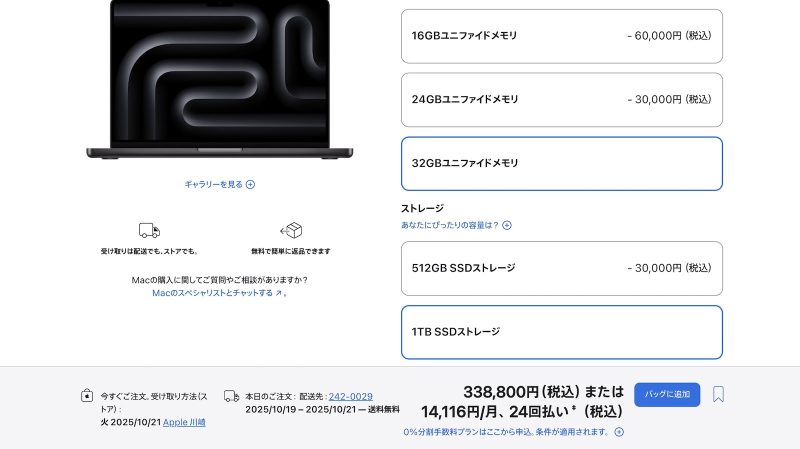
M5 MacBook Pro、10月発売の可能性浮上。M4モデルの供給制限が示唆

FCC、AppleのM5 MacBook ProとiPad Pro詳細情報をリーク。発売前に型番が判明
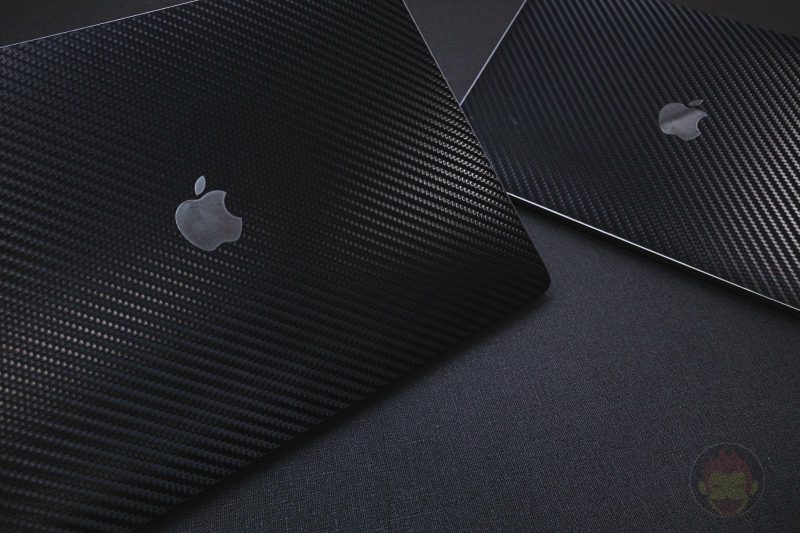
M5シリーズMacBook Pro、新型ディスプレイの足跡が聞こえる。有機EL&タッチ対応Macは2026年?

有機EL搭載MacBook Pro、2026年後半登場を示唆する新情報

Apple、2026年前半に史上最大規模の新製品ラッシュを敢行か。iPhone 17eから折りたたみまで7製品が一斉登場

Apple、2026年末までに15の新型Mac開発中!M5・M6チップ搭載の全ラインナップが流出






